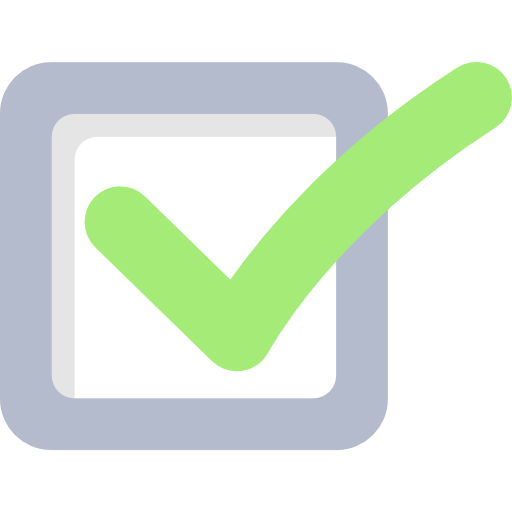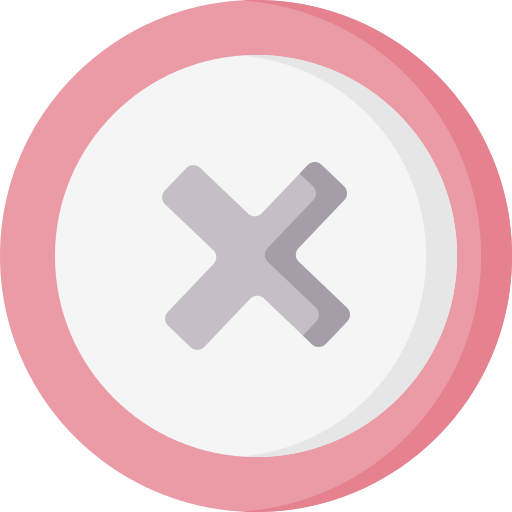Обзор онлайн редактора Канва на русском языке: почему его выбирают многие и в чем его плюсы/минусы

Рассмотрим в статье популярную платформу Canva. Расскажем, как в ней регистрироваться и работать гражданам России. Поскольку это онлайн-сервис, то Канву не нужно скачивать на ПК. Она запускается через браузер на любых версиях Windows. Протестируем ее бесплатные функции и поделимся результатом, а также расскажем о плюсах и минусах платной Pro-версии.

- Улучшайте качество изображений
- Убирайте точечные и более мелкие дефекты
- Меняйте фон на готовом изображении
Что такое Canva
Это платформа, предназначенная для графического дизайна. Если вы ищите бесплатный онлайн-инструмент, Канва вам подойдет. У нее есть три версии, в одной из них можно работать без оплаты. В версии Free доступны 100+ видов дизайна для создания и редактирования изображений. Это 250 000+ шаблонов для разработки визитных карточек, постеров, рекламных макетов, обучающих презентаций, всевозможных видео и т.п.
Также в бесплатном плане можно воспользоваться 1000 000+ стоковых фото и графиков. Есть инструменты, работающие на основе ИИ: размытие фона, добавление или замена объектов на картинке. Платформа предоставляет пользователям 5 ГБ облачного хранилища и возможность приглашать других для совместной работы.
Технические характеристики
Лицензия: условно-бесплатная
Версии:
- Canva Free — бесплатно;
- Canva Pro — 109,99€/год;
- Canva для команд — 240€/год.
Язык интерфейса: русский;
Разработчик: Австралийская компания Canva Pty Ltd
Функции ИИ:
- преобразование текста в изображение (50 использований); волшебный дизайн — на основе заданных слов ИИ генерирует варианты желаемого шаблона (только на англ.яз.);
- волшебное редактирование — ИИ заменяет выделенный элемент другим объектом;
- волшебный текст (25 использований) — ИИ генерирует предложения, абзацы, списки, схемы и прочие конструкции для написания текста (нет русского языка);
- перевод текста на 100+ языков (50 страниц).
Доступ: с VPN и после создания учетной записи через e-mail или Google-аккаунт
Возможность связаться с технической поддержкой: в поисковой строке справочного центра можно написать свой вопрос/проблему. Там собраны ответы на самые популярные вопросы.
Инструкция по регистрации
На сайте Canva.com работать в онлайн-редакторе бесплатно на русском языке можно после входа в личный кабинет. Доступ к нему возможен только через подключенный VPN и регистрации. Для этого нужен Google-аккаунт, другая электронная почта или номер телефона. Рассмотрим первый вариант, т.к. он наиболее быстрый. Для создания учетной записи выполните следующие шаги:
-
Щелкните кнопку «Зарегистрироваться».
Перейдите на официальный сайт и в верхнем правом углу кликните по указанному значку.
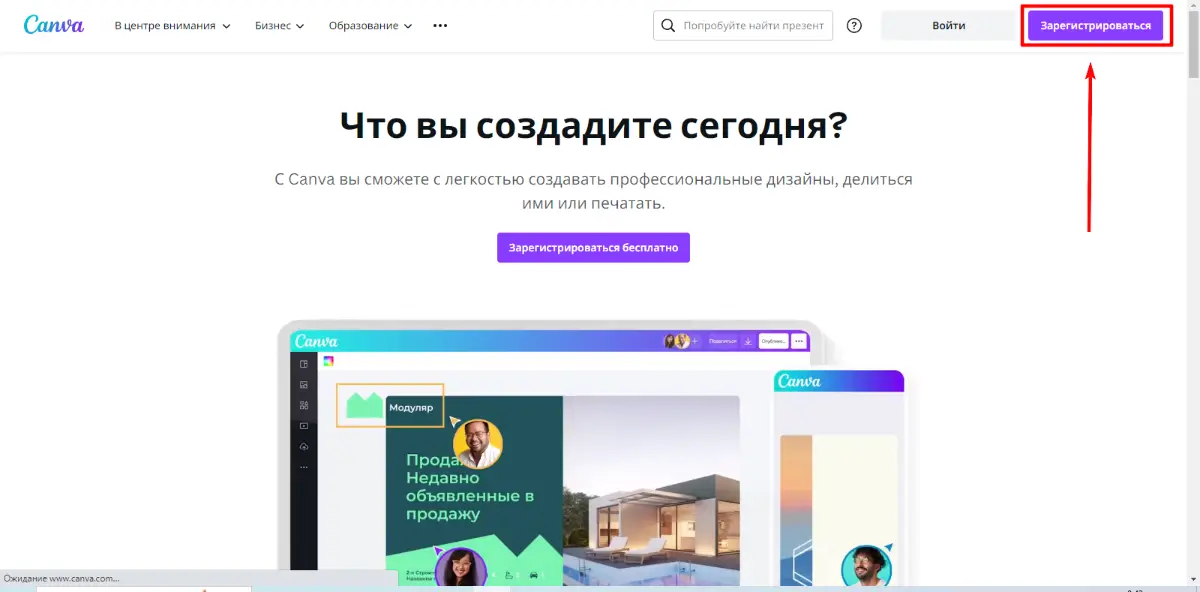
-
Нажмите «Войти через Google».
В появившемся окне есть и другие способы регистрации. Из них для жителей РФ недоступен только вариант с Facebook.
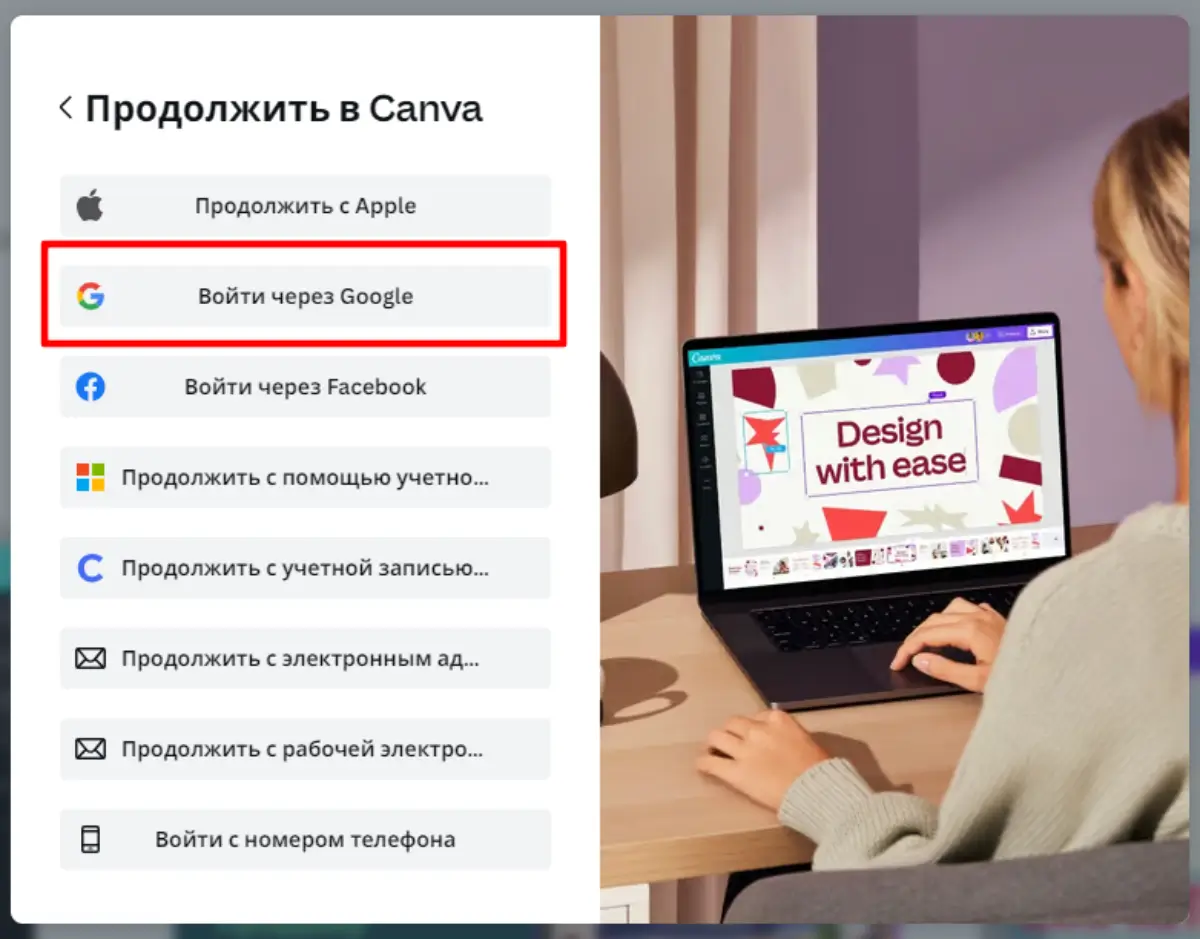
-
Выберите свой аккаунт, который хотите использовать.
Вы можете войти через уже существующий Google-аккаунт, сменить его на другой или создать новый.
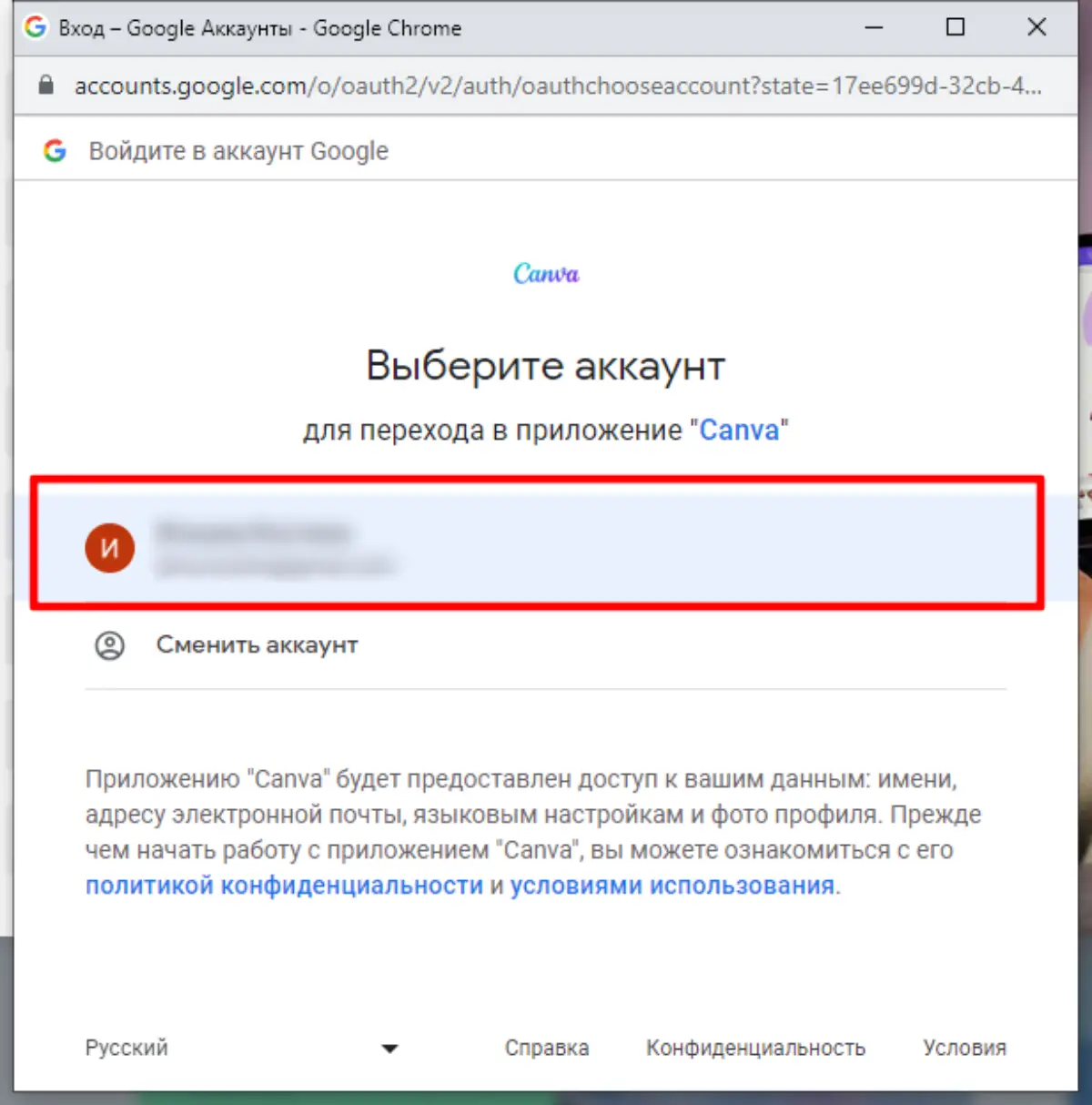
-
Настройте созданную учетную запись.
Здесь вы можете изменить фото профиля, имя, адрес электронной почты, цель использования, язык и прочее.
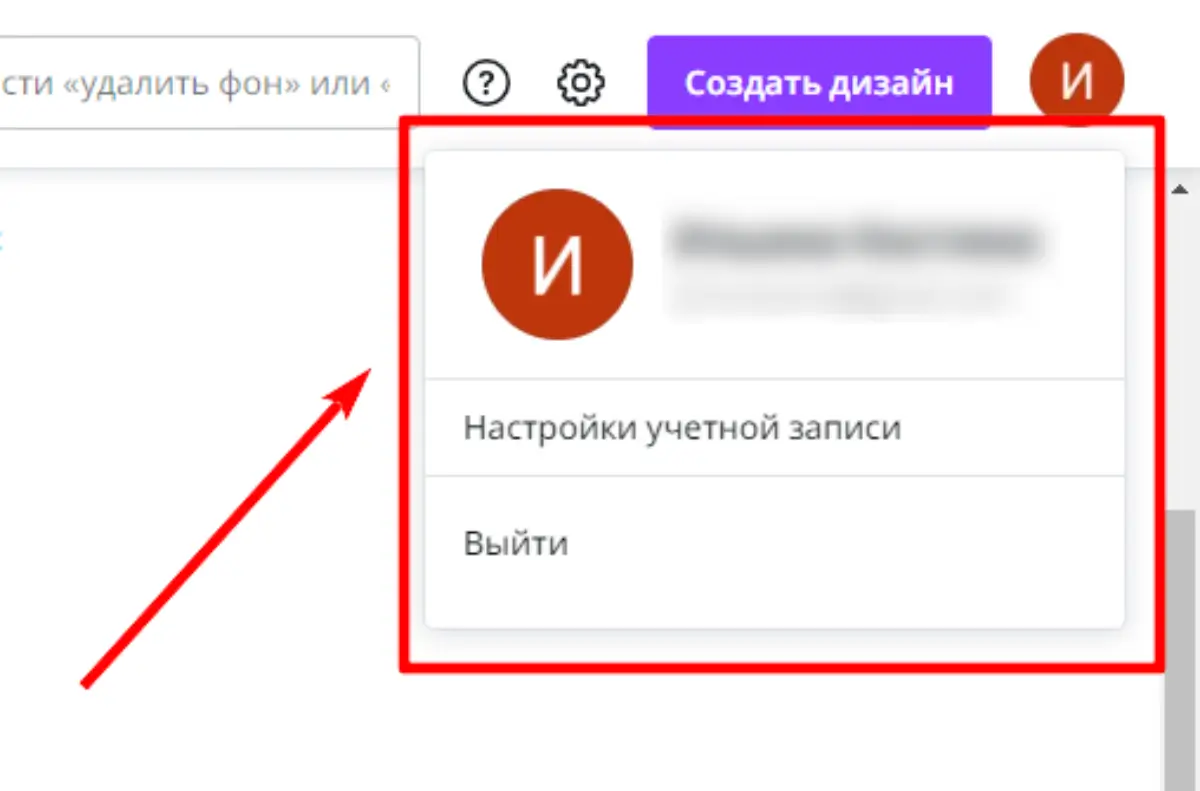
Возможности онлайн-редактора
Canva частично является аналогом классических фоторедакторов. Применяйте фильтры, регулируйте настройки яркости, насыщенности и др. Для оформления — рамки, стикеры и текст.
Покажем, какие функции можно использовать в онлайн-редакторе Canva бесплатно. Обработанные фото вы можете вставить в любой шаблон.
Обработка фотографий
Откройте вкладку «В центре внимания» → «Фоторедактор». Кликните по кнопке «Загрузите свое изображение» и выберите снимок. Затем зайдите в раздел «Настроить». Укажите область улучшения: все изображение, фон или передний план. Здесь нет автоматической ретуши фото онлайн, но есть опция «Автонастройки». Примените ее к объекту.
Если автоматическая обработка вас не вполне устроила, отрегулируйте бегунки на шкалах самостоятельно. Настройте цветокоррекцию, контраст, яркость и пр. вручную.


Используя ручные настройки, мы убрали засветки, увеличили теплоту и насыщенность цвета, прибавили контраст. Для оформления применили виньетку. Теперь фото выглядит так, как будто его сделали в яркий солнечный день.
Применение эффектов
Перейдите в одноименный раздел. Выберите понравившийся пресет. Здесь есть как цветные, так и черно-белые варианты. Отрегулируйте интенсивность эффекта с помощью бегунка на шкале.
В блоке «Фильтры» имеются художественные наборы: Natural, Vintage, Mono, Warm и пр. В «fx эффектах» — инструменты для теней, размытия, автофокуса и двухцветной обработки.


Фотография была обработана монохромным фильтром «Фильм». Затем мы вручную настроили его интенсивность. Получился кадр как из старого ч/б кино.
Добавление текста и графики
На боковой панели откройте «Текст». Кликните значок «Добавить текстовое поле». Введите свою фразу. Настройте шрифт, размер, цвет, наклон текста. Зафиксируйте его положение на картинке.
Перейдите в раздел «Элементы». Добавьте подходящие графические объекты, задав нужный размер и разворот. Они расставят акценты, привлекут внимание и сделают фото интереснее.
В онлайн-сервисе для дизайна Канва есть как простая графика, так и анимированная. Можно выбирать фигуры, диаграммы, рамки и прочее (платные со значком короны).
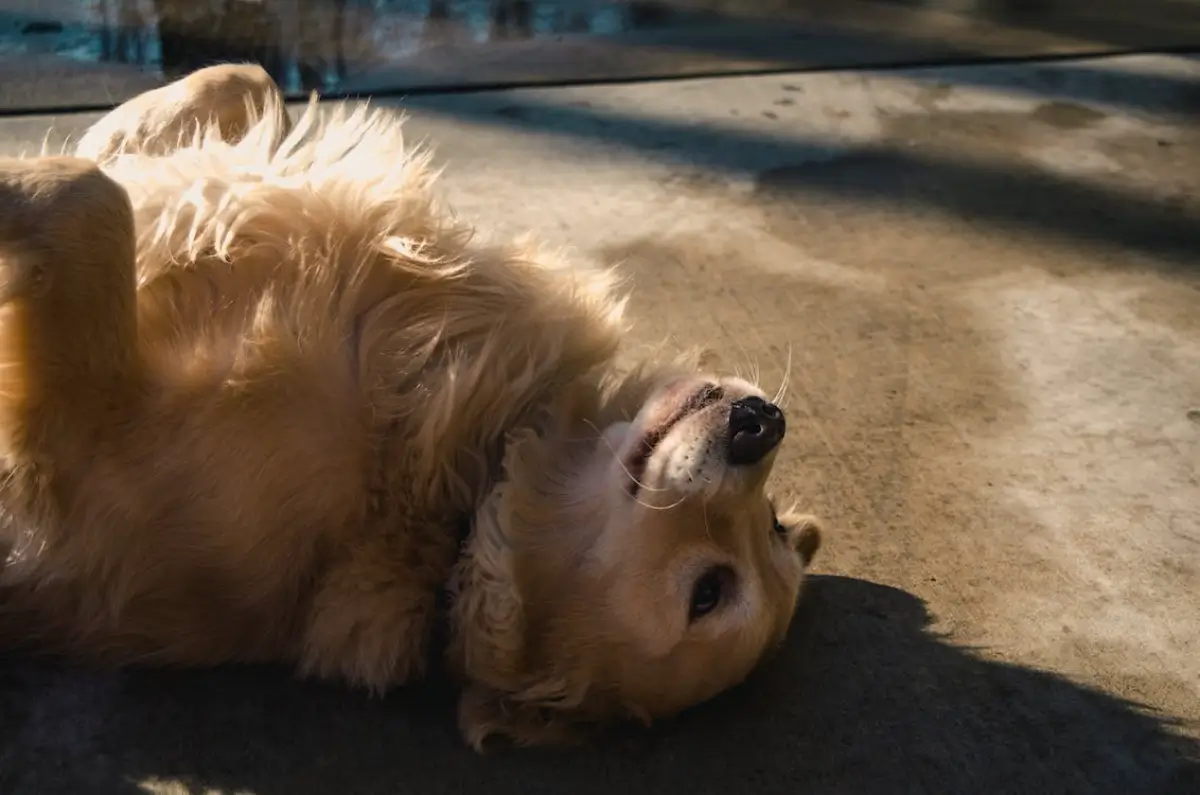
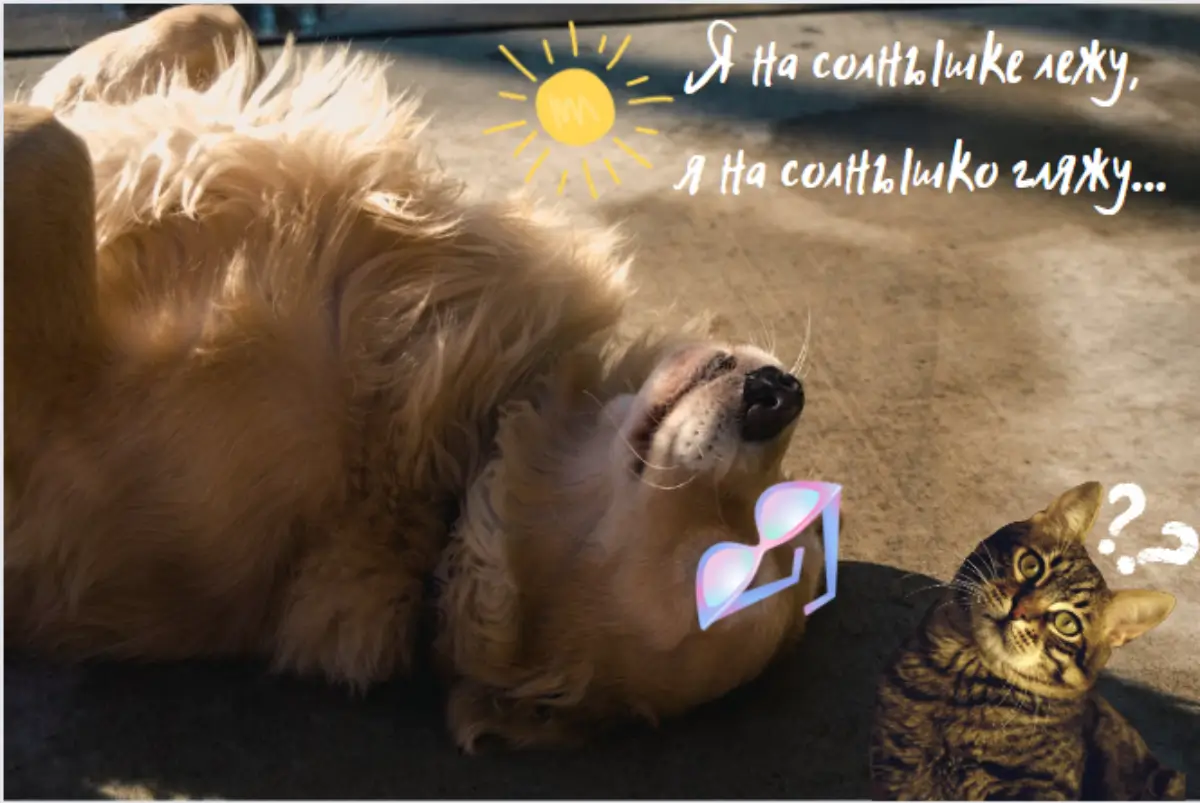
На картинку была добавлена цитата из мультфильма, а также анимированная графика: солнышко и кот. Получилось забавное изображение, которое можно
эффективно использовать при работе с детьми-дошкольниками.
Работа над дизайном
Зайдите в блок «Дизайн». Здесь вы можете сделать открытки, плакаты, визитные карточки, календари и тому подобное. Выберите шаблон для проекта и замените на нем текстовые и графические элементы. Удаляйте или добавляйте компоненты, настраивайте фоновые картинки и параметры текста: размер, шрифт, цвет, наклон и пр.
Все шаблоны объединены по тематическим группам: осень, школа, отзывы, реклама, история, акция, меню и другие.


Мы сохранили стиль готового шаблона, но заменили содержательные фрагменты. В итоге у нас получилась мотивационная открытка для социально значимого проекта.
Формирование коллажа
В разделе «Дизайн» откройте вкладку «Коллаж». Выберите устраивающий вас шаблон. Здесь есть варианты коллажа как с подписями, так и без них. Замените картинки на свои фотографии. При необходимости перепишите текст.
В онлайн-редакторе Канва на русском языке есть разные тематические коллажи: свадебные, семейные, рождественские, детские, для путешествия, дня рождения, выпускного, для дизайна интерьера и пр.

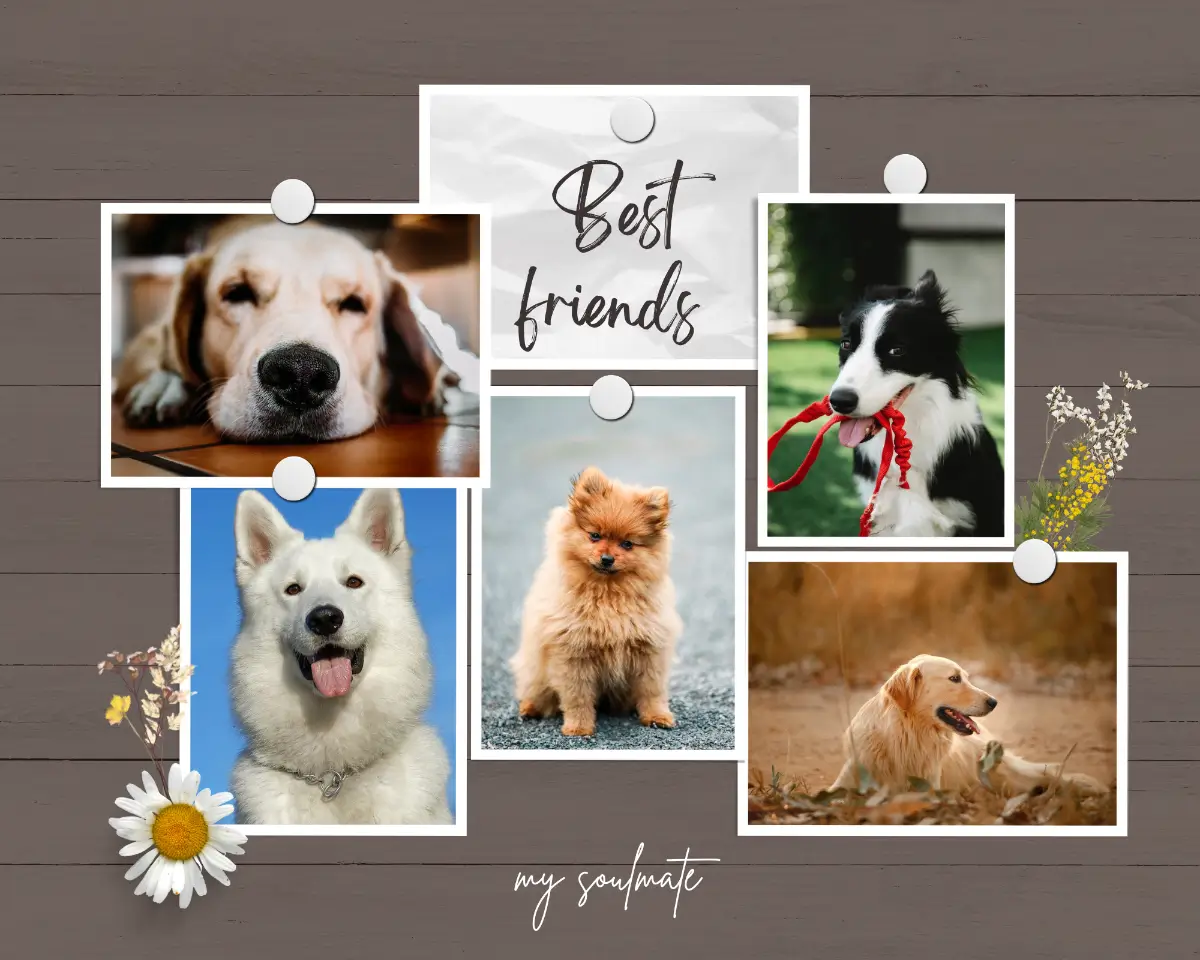
Был взят готовый шаблон, в котором мы заменили фотографии и подписи. Из доски визуализации у нас получился красивый тематический коллаж о дружбе.
Разработка визитных карточек
На главной странице перейдите в раздел «В центре внимания» → «Печать» → «Визитные карточки». Выберите категорию: маникюр, авто, цветы, фотограф и пр. Из множества шаблонов возьмите понравившийся вариант. Замените текстовые, графические и фотоэлементы под свои цели. Скачайте получившуюся визитку.
В каждом тематическом блоке есть коллекция самых разных шаблонов. Например, в отделе цветы представлены следующие наборы: цветочный фон, подсолнухи, розы, акварельные цветы, весенние цветы и пр.

Мы решили использовать в качестве основы цветочный фон. Вписали свои данные, изменив размер и положение текстовых фрагментов. Вставили фотографию. Единственный недостаток при работе с шаблоном визитки — невозможно регулировать порядок слоев.
Дизайн календарей
Зайдите в одноименную вкладку в блоке «Печать». Нажмите кнопку «Создать настенный календарь». Откройте нужную тематическую группу: природа, бизнес, школа, осень, прайс и другие. Возьмите за основу подходящий шаблон. Справа будут отражены все листы календаря.
Замените картинки на каждой странице по своему желанию. При необходимости вы можете удалить/изменить англоязычный текст, или украсить календарь графическими компонентами.
В онлайн-программе Канва на русском каждый тематический отдел содержит шаблоны на любой вкус. Например, в блоке «Природа» есть варианты: горы, лес, деревья, листья и т.д.
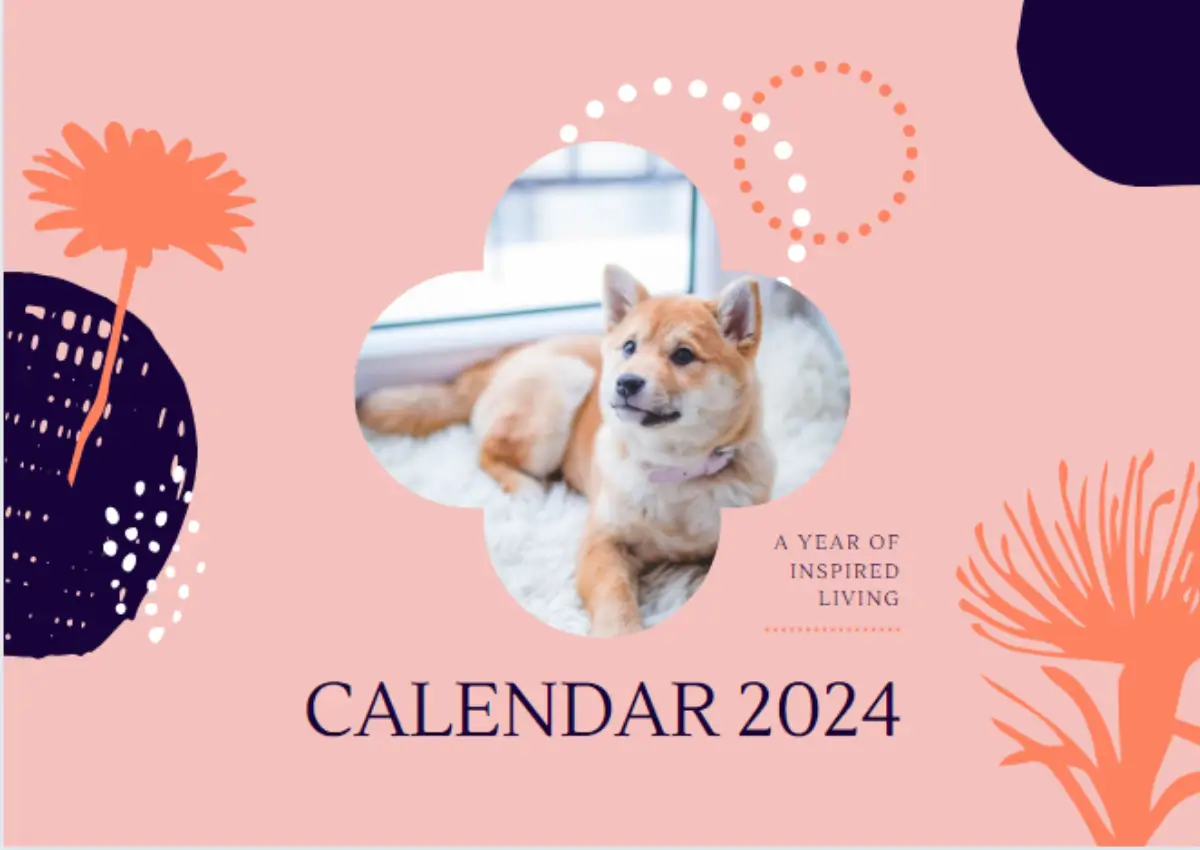
На календаре была заменена фотография. В каждый из 26 листов мы вставили свой снимок. Этот тип рамки предполагает вертикальную картинку, поэтому нам пришлось
дополнительно искать именно такие фото.
Создание логотипов и обложек
Перейдите в отдел «Маркетинг» → «Логотипы». Кликните значок «Создать логотип». Определитесь с тематической группой: дом, мебель, торт, магазин, золото и т.п. Назначьте в качестве основы понравившийся шаблон.
Измените изображение и надписи на логотипе. При желании вставьте другие графические элементы. Не используйте большое количество объектов — нужны минимализм и точность.
У каждой тематики есть коллекция шаблонов на любой вкус. Например, в блоке «Книга» представлены: страница, обзор, чтение, библиотека, обложка, автор и прочее.

Мы взяли шаблон, заменили картинки и текст, переместили все компоненты.
Получилась обложка для книги по кинологии.
Canva PRO — в чем преимущества и недостатки?
Канва — это онлайн-фоторедактор на русском языке, который позволяет бесплатно сделать базовое редактирование фото, изменить шаблоны для профессиональных, творческих и личных проектов. Однако платный тариф дает доступ к расширенному функционалу. Разберем основные достоинства и недостатки версии Canva PRO.
- создание до 100 фирменных стилей;
- доступ к 100+ млн. премиальных стоковых фото, видео, аудио, графике;
- замена фона на видео и фото;
- автоматическая синхронизация видео с треком;
- публикация результата на 8 платформах;
- облачное хранилище до 1 ТБ;
- круглосуточная техподдержка пользователей.
- дорогостоящая подписка 109,99€/год (11 445 руб);
- подписка только на одного человека;
- сбои при переводе страницы.
Итоги тестирования
Наш обзор основных бесплатных функций сервиса Canva подошел к концу. Поделимся с вами результатами и впечатлениями. Сначала поговорим о плюсах:
- удалось легко и быстро освоить интерфейс платформы;
- используя готовые шаблоны, мы смогли создать собственный дизайн открытки, коллажа, календаря, визитки и логотипа;
- Canva хорошо обработала фотографии автоматически, а ручные настройки расширили возможности для ретуши;
- множество бесплатных текстовых и графических компонентов позволяют оформлять любые творческие идеи;
- все элементы на шаблонах можно изменять/заменять/удалять/перемещать и пр.
Однако важно обозначить и трудности, которые возникли при использовании сервиса:
- онлайн-редактор Канва доступен бесплатно и на русском языке, но без регистрации работать в нем не получится;
- платформа полностью зависит от интернет-соединения, поэтому при низком качестве связи или ее отсутствии все изменения будут утеряны. Вам придется начинать оформление сначала;
- сейчас для граждан РФ Canva доступна только через VPN. При его блокировке работать будет невозможно. Ваши несохраненные результаты опять же обнулятся.